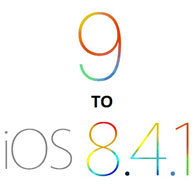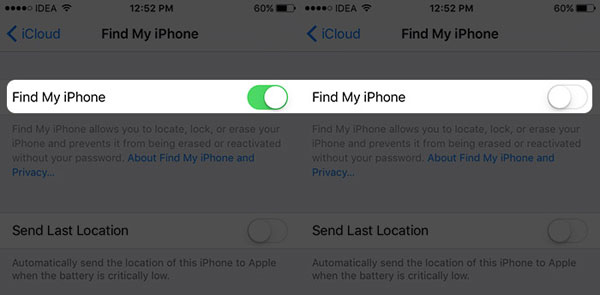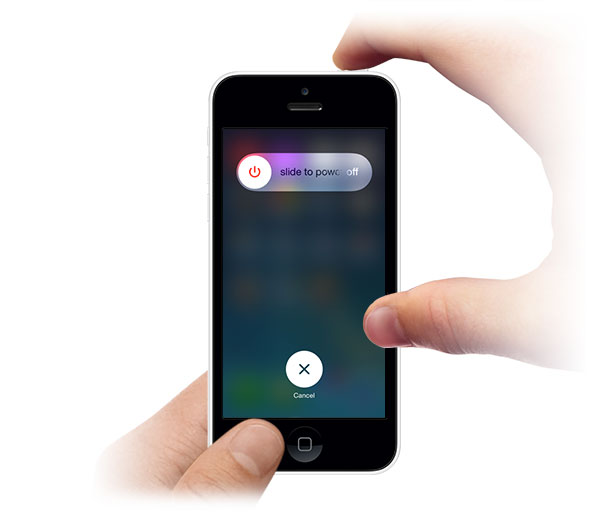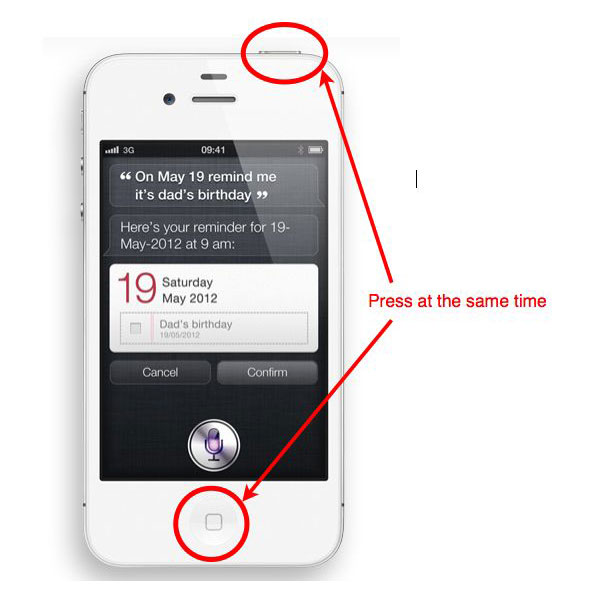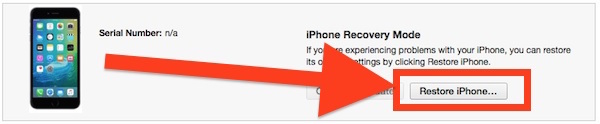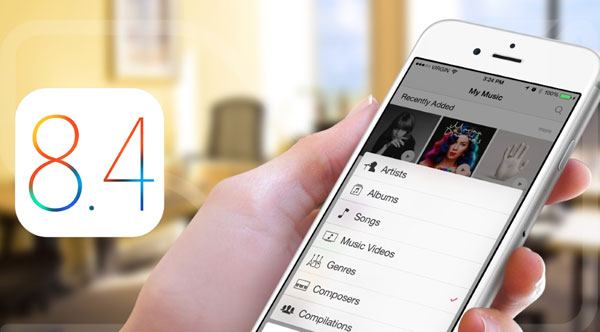هنوز مدت بسیار کوتاهی از ارائه نسخه جدید سیستمعامل موبایلی اپل میگذرد. iOS 9 با وجود آنکه تغییرات نسبتا فراوانی را در مقایسه با ورژن پیشین این سیستمعامل ایجاد کرده است اما برای بسیاری از کاربران به خصوص دارندگان گوشیها و تبلتهای نسبتا قدیمیتر همچون iPhone 4S یا iPad 2 مشکلاتی را ایجاد کرده است. دامنه این مشکلات از کندی رابط کاربری تا هنگ کردن گاه و بیگاه ادامه پیدا میکند. اگر شما نیز جزء این دسته از کاربران هستید و پس از ارتقا سیستمعامل گوشی خود از iOS 8.4.1 به iOS 9 دچار مشکل شدهاید این راهنما برای شما جهت بازگشت و اصطلاحا downgrade کردن iDevice تان خواهد بود. با ما همراه شوید.
دو نکته بسیار مهم در این میان وجود دارد که توجه به آنها بسیار اهمیت دارد نسکته بسیار مهم اول این است که امکان بازگشت به iOS 8.4.1 تنها تا زمانی مقدور است که اپل اجازه این کار را به کاربران بدهد به بیان دیگر این روش ممکن است در آینده نزدیک و با ارائه شدن نخستین آپدیت بر iOS 9 متوقف شود بنابراین اگر همچنان از iOS 9 رضایت ندارید وقت را برای این داونگرید از دست ندهید! نکته مهم بعدی تهیه بکآپ از دیوایس است تا در صورتی که در پروسه این دانوگرید به هر علتی با مشکل روبرو شدید بتوانید به سادگی به نسخه قبلی سیستمعامل خود بازگردید. پیش از شروع از آپدیت بودن iTunes خود به آخرین نسخه اطمینان حاصل کنید.
– مرحله اول
به این صفحه مراجعه کرده و با توجه به نوع دیوایس خود فایل iOS 8.4.1 با پسوند ipsw دانلود کنید.
– مرحله دوم
به منوی Setting در بخش iCloud در دیوایس خود رفته و از خاموش بودن گزینه Find My iPhone در دستگاه خود مطمئن شوید. روشن بودن این گزینه در زمانی که به هر علت با مشکل در آپدیت روبرو شوید مانع از باز گرداندن بکآپ گرفته شده روی گوشی میشود. در صورتی که در حال انجام این پروسه روی iPad هستید میتوانید از این مرحله عبور کنید.
– مرحله سوم
با گرفتن دکمه پاور و کشیدن و Swipe کردن دست روی صفحهنمایش، گوشی یا تبلت خود را خاموش کنید.
– مرحله چهارم
به سراغ کامپیوتر بروید و iTunes را اجرا کنید
– مرحله پنجم
درست در لحظهای که آیفون یا آیپد خود را به کامپیوتر متصل میکنید هر دو دکمه Home (دکمه زیر صفحهنمایش) و دکمه پاور را با هم برای 10 ثانیه نگهدارید پس از 10 ثانیه دکمه Power را رها کنید اما همچنان به نگهداشتن دکمه Home تا 3 ثانیه ادامه بدهید. بهتر است برای این کار از ساعت استفاده کنید. کل این مرحله باید حوالی 13 ثانیه به طول بیانجامد جاییکه در 10 ثانیه اول هر دو دکمه Power و Home با هم فشرده میشوند و در 3 ثانیه بعدی فقط دکمه Home فشرده میماند.
– مرحله ششم
اگر زمانبندی مرحله پنجم را درست رعایت کرده باشید، iTunes گوشی یا تبلت شما را به عنوان دستگاه حاضر در مرحله firmware update تشخیص میدهد. اگر در این مرحله گوشی یا تبلت به صورت عادی بوت شد و صفحه قفل پیش روی شما قرار گرفت مراحل 3 تا 5 را دوباره با دقت تکرار کنید.
– مرحله هفتم
پس از موفقیت آمیز بودن مراحل قبلی و شناسایی شدن دستگاه در برنامه iTunes روی نام دیوایس کلیک کرده و به قسمت Summary بروید. در این قسمت پس از گرفتن دکمه Shift (در ویندوز) یا Option (در مک) روی دکمه Restore کلیک کنید.
-مرحله هشتم
پس از آنکه آیتیونز مرورگر فایل را با فشردن دکمه Restore همزمان با نگهداشتن دکمه Shift (یا Option در مک) باز کرد فایلی که در مرحله اول با پسوند ipsw دانلود کردید را یافته و آن را انتخاب کنید.
-مرحله نهم
اگر همهچیز طبق مراحل گفته شده در بالا انجام شده باشد در این مرحله تنها باید به انتظار انجام شدن سایر مراحل نشست.
-مرحله دهم
گوشی شما با دنبال کردن گزینههای روی صفحهنمایش بار دیگر به iOS 8.4.1 باز گشته است.
توجه: این مقاله به صورت اختصاصی برای Writeage.com نوشته یا ترجمه شده درج تمام یا قسمتی از این مطلب، تنها با ذکر نام سایت و آدرس دقیق این صفحه مجاز است.